ワードプレスのプラグインを使って、できるだけ絵板的なのに近づけて作ってみました。
いろいろと勝手が違うので投稿の一連の流れを画像付きで説明するページです。
ユーザー登録しなくてもだれでも投稿できます、
登録すると少し機能が増えたりします、簡単です。
ユーザー登録なしで投稿する。
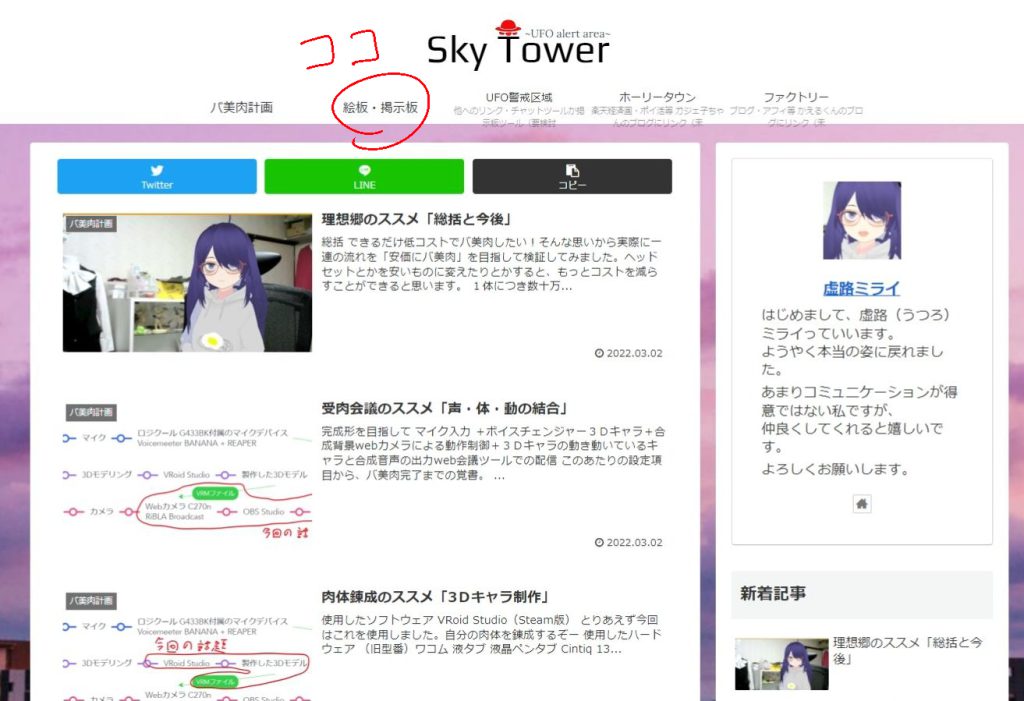
私の書いた記事が色々とありますが、絵板的にはココの部分です。(上の画像
絵板とかチャットとか掲示板とかを作ろうとしてたまとめページへ飛びます。(下の画像
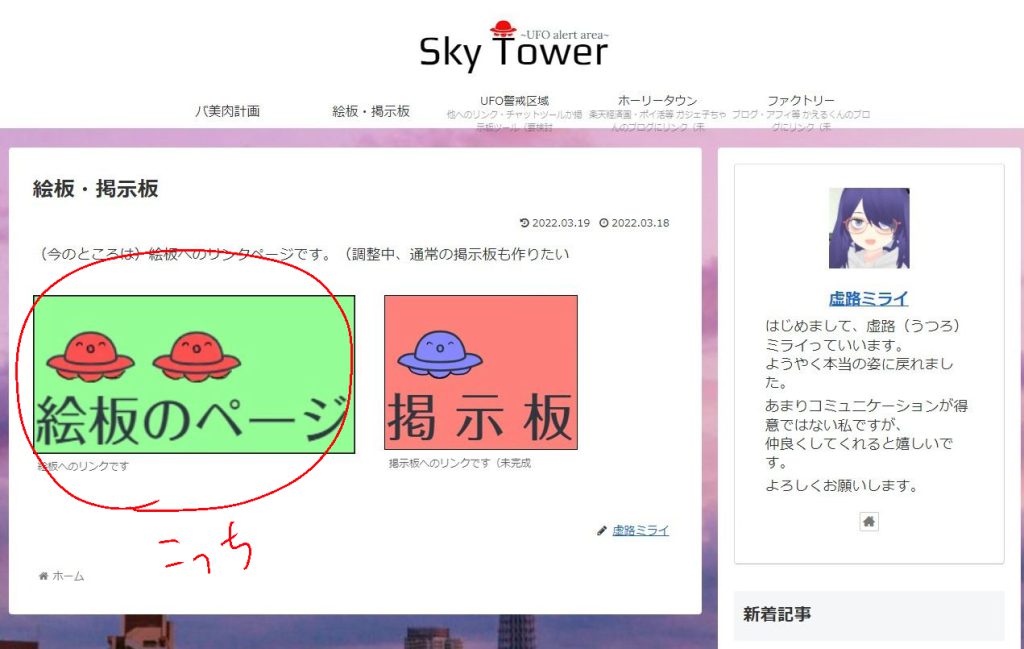
こっちです。
ワードプレスで作ったブログサイトを、無理やりプラグインで絵板風に仕上げました。
とりあえず投稿の仕方を順を追って説明します。
- お名前
- メール
- ウェブサイト
上記3つは任意ですが、入力しても内部データで残るだけで
どこにも表示されなかったと思います。(そこまでテストできてない。)
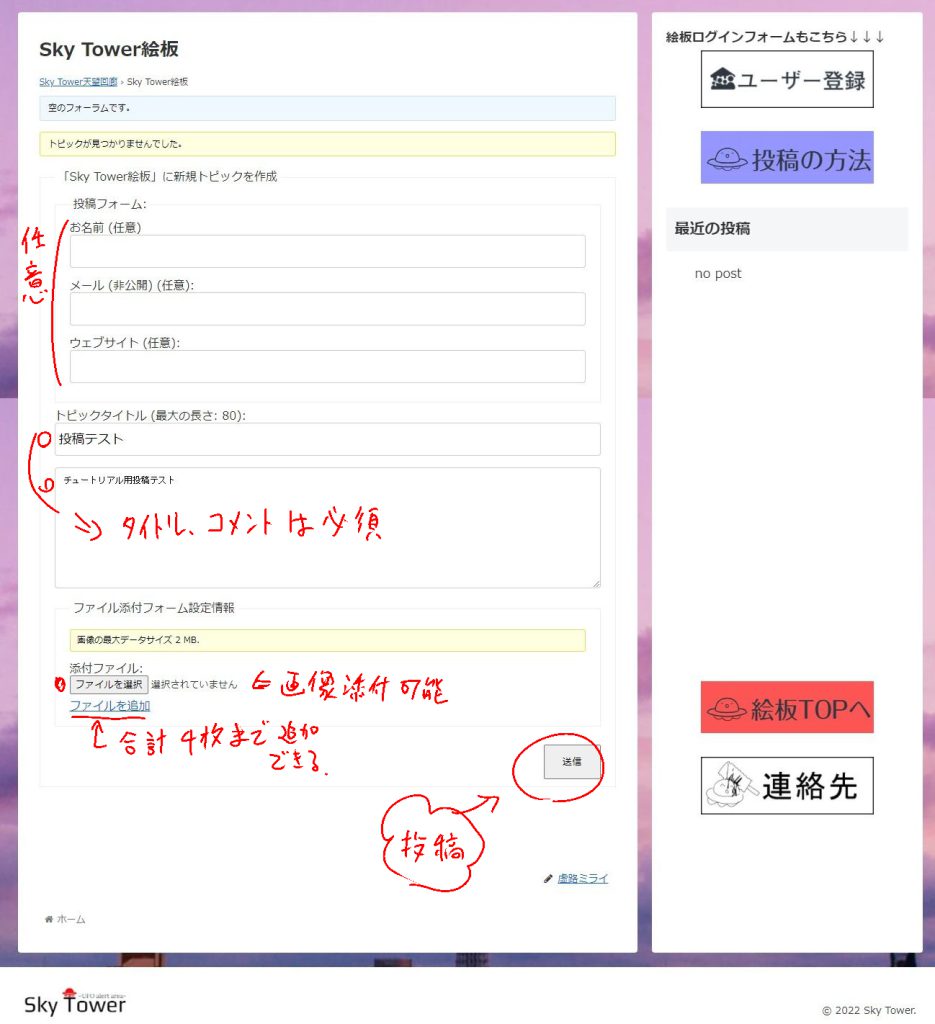
- タイトル
- コメント
上記2つは必須です。
【投稿】ボタンを押して投稿。
注意点ですが、投稿後のイラスト・コメントの編集は基本出来ません。
そして実はイラスト無しでも投稿できます。(もともと掲示板プラグインなので)
あまりよくないですが、私には設定できなかった…
投稿後は絵板のトップに戻ります(たしかそう)
サードバーの最近の投稿のところに追加されますが、
これもサムネを設定できなかった…(下の画像
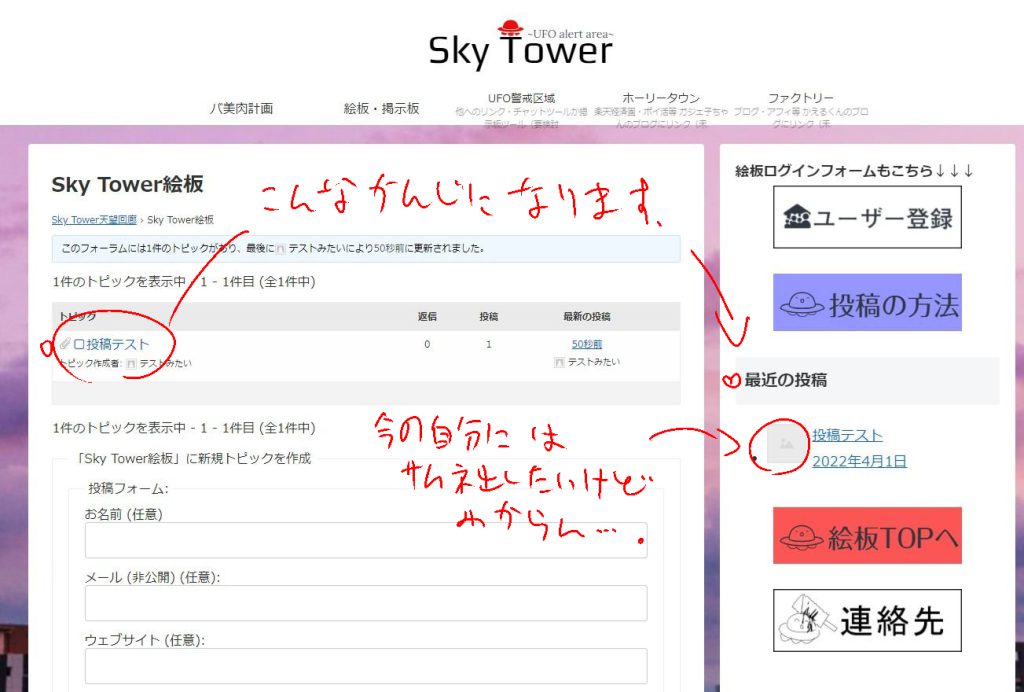
投稿後のトピックを開いてみると(スレッドと言いたい…)下の画像のようになります。
画像のサムネサイズは横600×縦400になります。
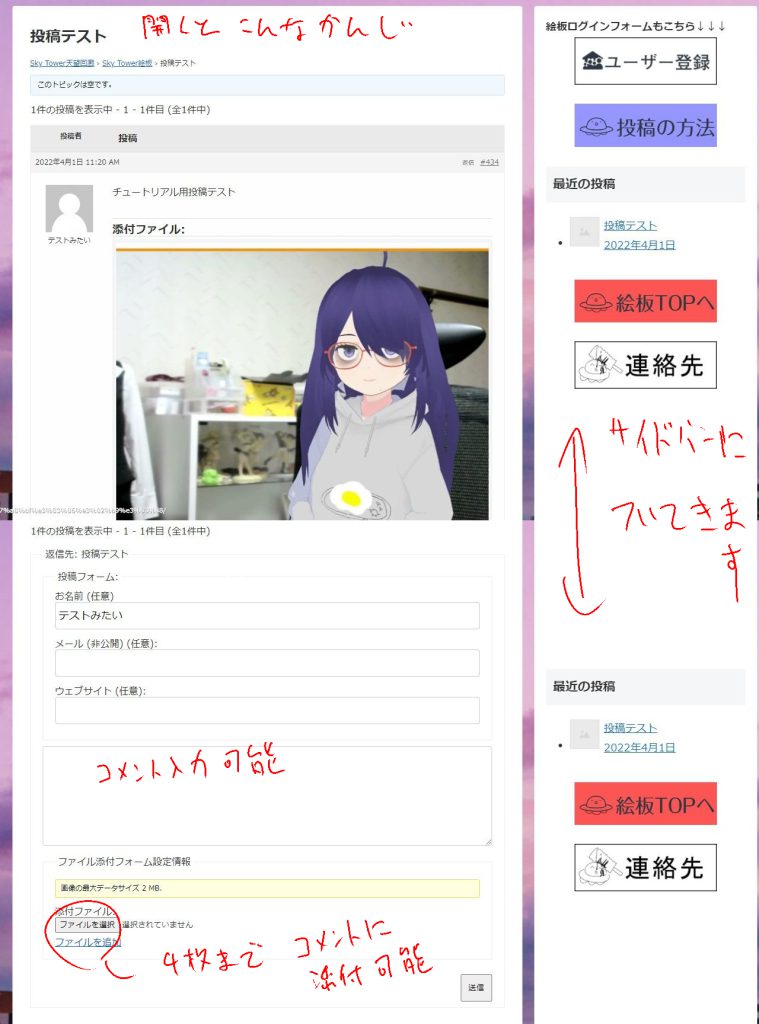
コメントでも4枚まで画像が添付可能です。
右のサイドバーにメニューが追従してきます、
最近のブログサイトっぽい、すごい。
ユーザー登録の方法
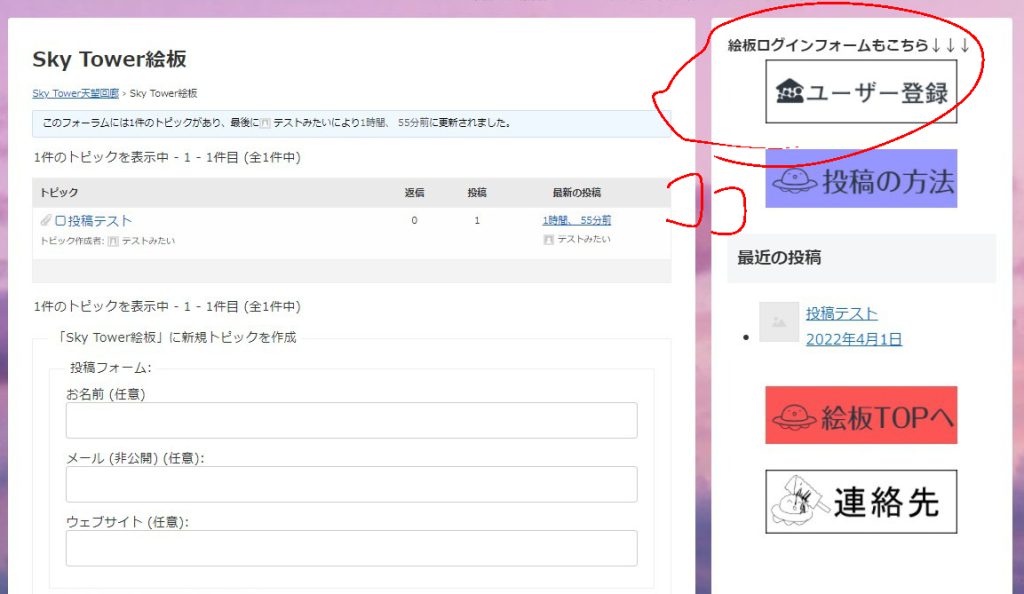
サイドバーの右上のやつからユーザー登録できるぽい、
やり方とメリットを紹介しておきます。
(登録しなくても投稿はできます)
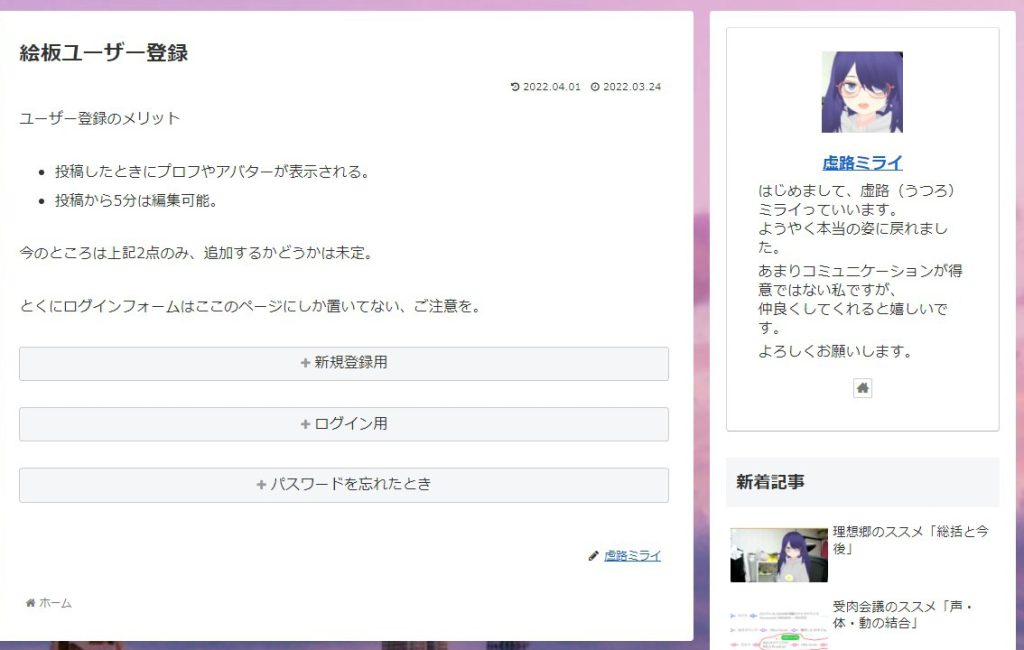
クリックすると上記画像のログインフォームとかをまとめたページに飛びます。
アコーディオンでたたまれた +のところをクリックで開くと…
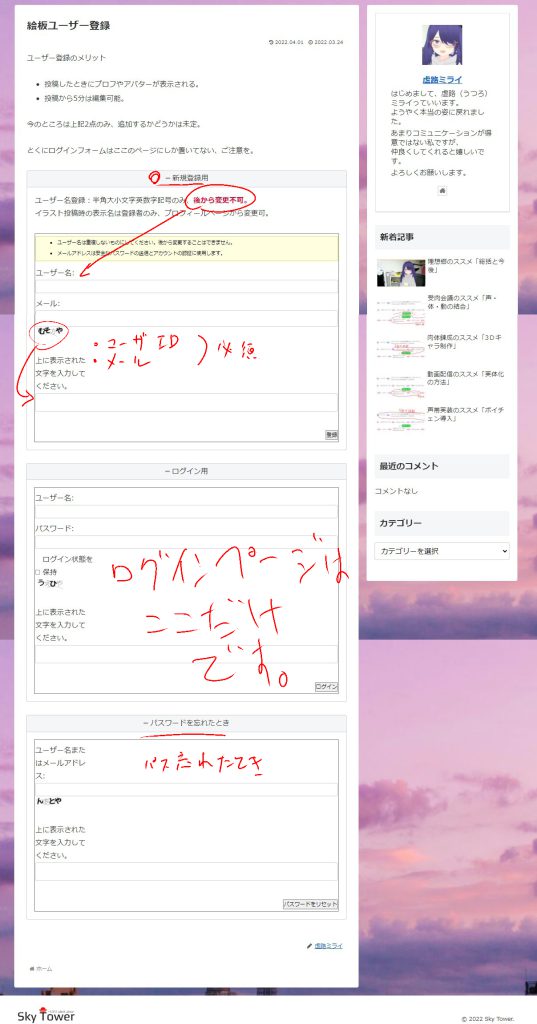
- ユーザー登録
- ログインフォーム
- パス忘れの時の申請
が、それぞれ出てきます。
ユーザーIDは後から変更不可…ですが、プロフィール設定でニックネームを設定すれば
ニックネームの方が優先的に表示されるのであまり気にしなくてよろしいかと…。
ユーザー登録時のメールアドレスは、パスワード設定用のメールの返信のために必要です。
画像を添付したいのですが、パスワード設定ページを画面キャプチャすると
セキュリティツールが働いて画像編集しようとするとエラーが出るので
各自で登録の方お願いします。
ここに画像が載せれないのですが、
パスワード設定は、右の方のパスワードを保存を押さないと確定されないので注意です。
(パスワードの設定の方は、ランダムで作製されるだけです。)
登録・ログインできたら
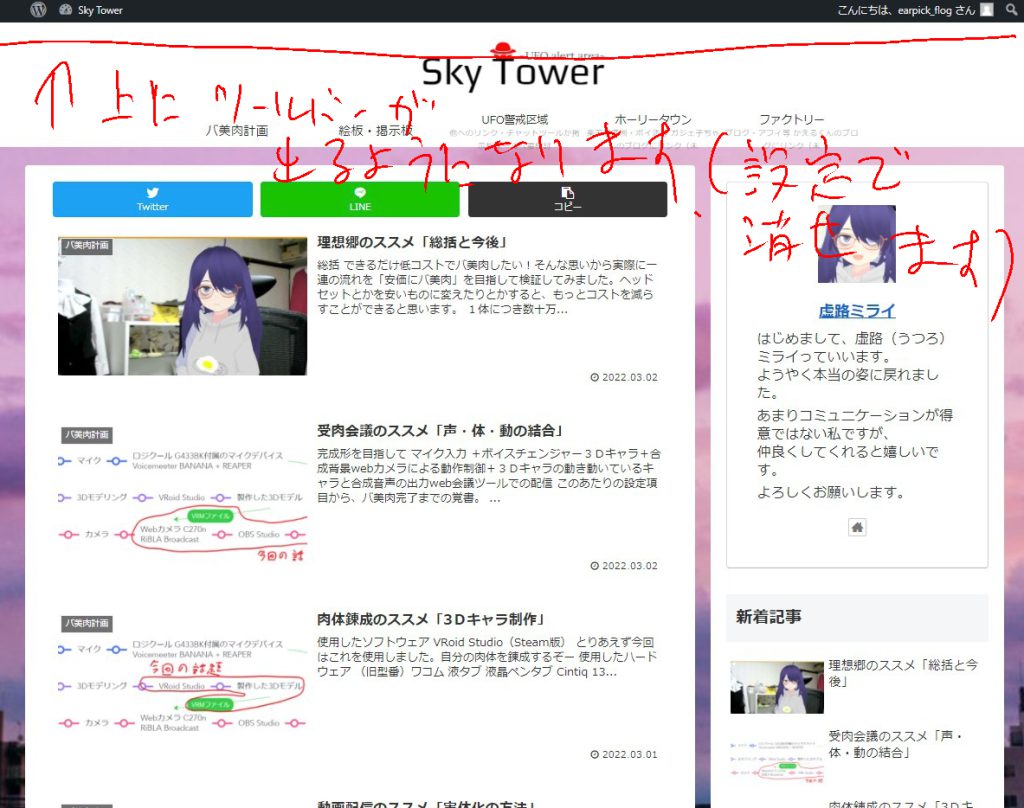
ユーザーIDを登録し、パスワードを設定し、無事ログインしたら
画面上にダッシュボード(ツールバー?)が表示されます。
右上のやつからプロフ編集画面に行けたりします。
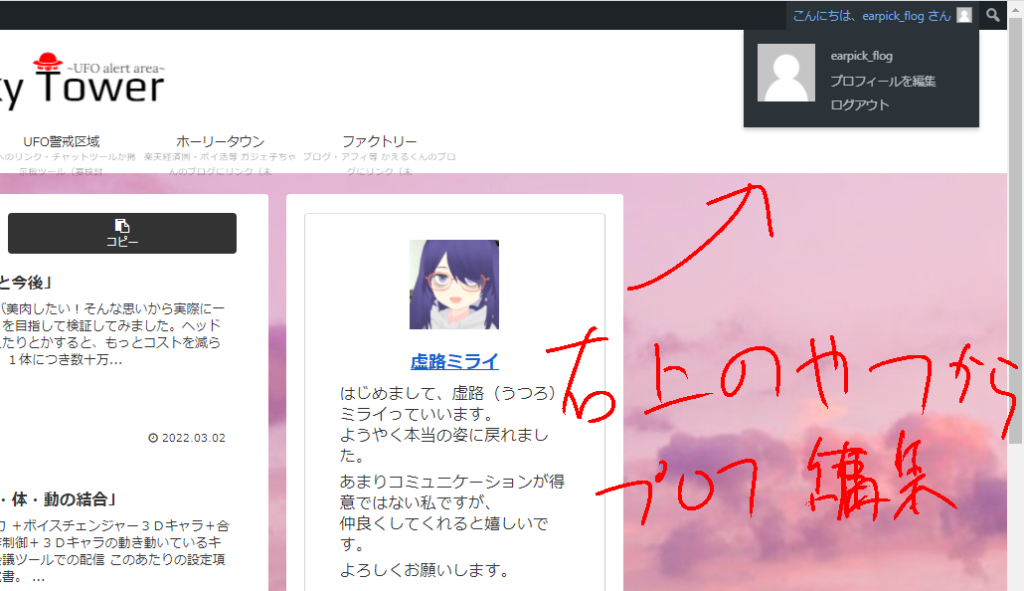
投稿時にアカウントIDの表示になってしまうので、
ニックネームを設定しておくとそちらが優先で表示されたりします。
他URLの設定もできますがそこはご自由に(中の人もよく把握していません)
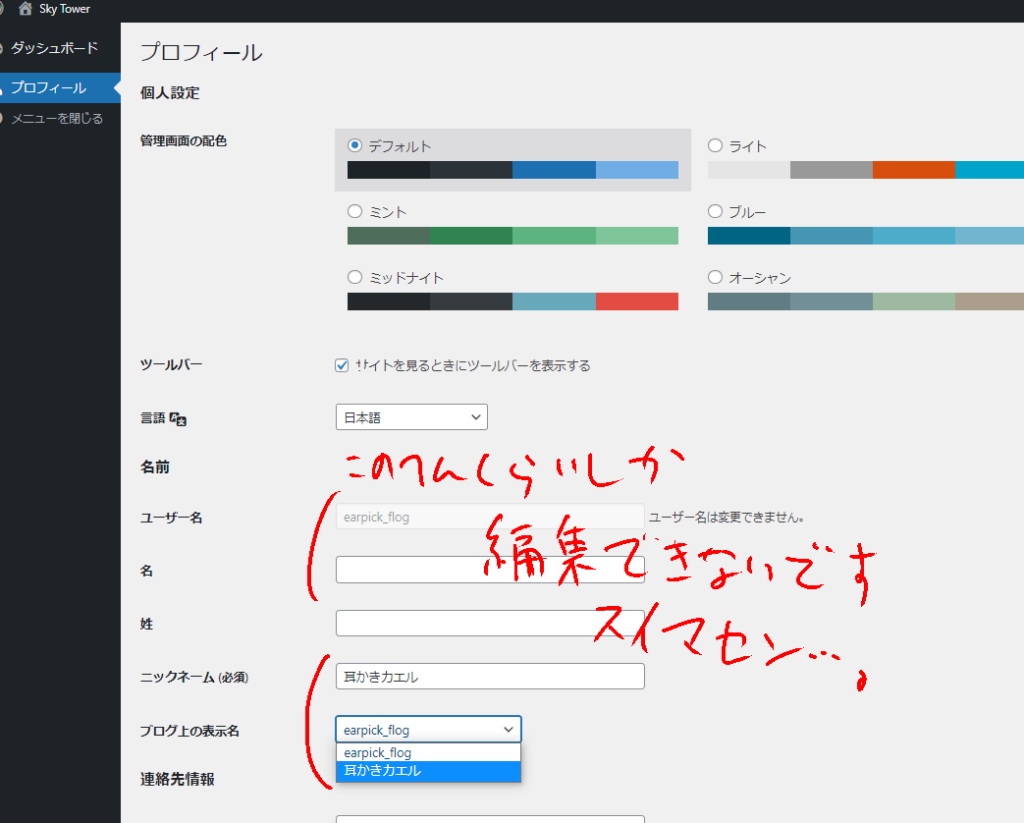
もっと下にプロフ画像の設定がありますが、画像うpする権限の設定が今のところわかっていません。
ほんとうはアバター画像とか設定して、みんなでわちゃわちゃやりたかった…
一番下の、プロフィールの更新ボタンを押さないと更新されないので注意。
メリット…?
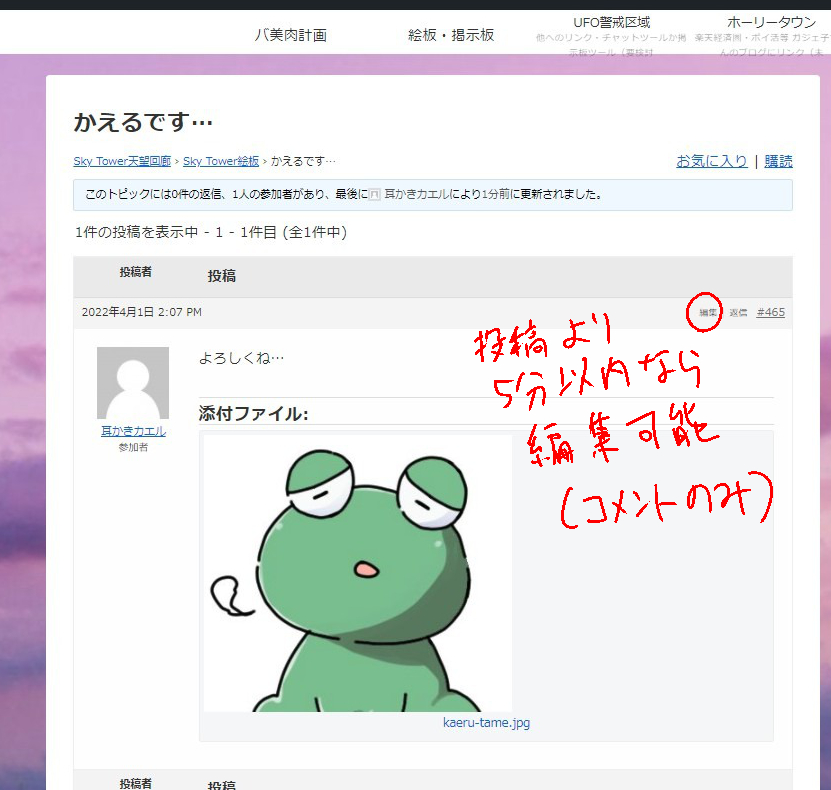
投稿から5分以内なら、自分の投稿のコメントのみ編集可能です。
左のアバター画像を設定してみんなでわちゃわちゃしたかった…(もっと調べてみます)
終わりに
いかがでしたでしょうか?
私が一か月弱かけて調べたりテストしたりいろいろ悩んでみたりのとりあえずの集大成です。
知識が無いなりに一生懸命試行錯誤してやってみました。
今のところはサイドバーの下の方の連絡先のフォームから
コメント入れるとかしてくれれば対応できるかもできないかもです。
最後に、来てくれてありがとう。

